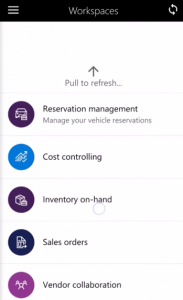Мобильная рабочая область «Моя группа»
Важно
Мобильное приложение и платформа для управления финансами и операциями (Dynamics 365) устарели. Подробнее см. в разделе Удаленные или нерекомендуемые функции платформы.
В этой статье содержится информация о мобильной рабочей области Моя группа. Эта рабочая область позволяет менеджерам просматривать их прямых подчиненных и расширенный персонал. Они могут также отсылать благодарности лицам в рамках цепи их отчетности.
Эту мобильную рабочую область можно использовать с мобильным приложением для управления финансами и операциями.
Обзор
Мобильная рабочая область Моя группа позволяет менеджерам выполнять следующие задачи:
- Просмотреть список прямых подчиненных менеджера.
- Просмотреть список расширенной группы отчетности.
- Просмотреть подробные сведения по каждому участнику группы, например дату рождения, трудовой стаж, годы работы, сведения о компенсации и производительности.
- Отправить благодарность любому человеку в расширенной группе отчетности менеджера.
Необходимые условия
Перед использованием этой мобильной рабочей области должны быть выполнены следующие предварительные условия.
| Необходимые условия | Роль | описание |
|---|---|---|
Один из следующих продуктов должен быть развернут в вашей организации:
|
Системный администратор | Если в вашей организации еще не развернуто приложение для управления финансами и операциями, см. раздел Развертывание демонстрационной среды. Если в вашей организации еще не развернут модуль Human Resources, системный администратор может получить доступ к пробной версии на веб-странице Human Resources. |
| Мобильная рабочая область Моя группа должна быть публикована. | Системный администратор | См. Публикация мобильной рабочей области. |
Загрузите и установите мобильное приложение
Загрузите и установите мобильное приложение для управления финансами и операциями:
Войдите в систему в мобильном приложении
- Запустите приложение на мобильном устройстве.
- Введите ваш URL-адрес Microsoft Dynamics 365.
- При первом входе появится запрос имени пользователя и пароля. Введите свои учетные данные.
- После входа будут показаны доступные рабочие области для вашей компании. Обратите внимание, что если позже системный администратор опубликует новую рабочую область, вам потребуется обновить список мобильных рабочих областей.
Просмотр участников группы с помощью мобильной рабочей области "Моя группа"
- В мобильном приложении выберите рабочую область Моя группа. Отображается список участников группы. В списке также отображаются должность каждого участника группы и прямые подчиненные этого участника.
- Выберите участника группы. Появится страница Сводка по членам группы. Сведения на этой странице включают дату рождения участника группы, трудовой стаж, годы работы, годы в текущей должности и сведения о компенсации.
Просмотр участников расширенной группы с помощью мобильной рабочей области "Моя группа"
- В мобильном приложении выберите рабочую область Моя группа. Отображается список участников группы. В списке также отображаются должность каждого участника группы и прямые подчиненные этого участника.
- Выберите ссылку Прямые подчиненные. Отображается список расширенной группы.
- Выберите участника группы. Появится страница Сводка по членам группы. Сведения на этой странице включают дату рождения участника группы, трудовой стаж, годы работы, годы в текущей должности и сведения о компенсации.
Отправка благодарности об участниках группы с помощью мобильной рабочей области "Моя группа"
- В мобильном приложении выберите рабочую область Моя группа. Отображается список участников группы. В списке также отображаются должность каждого участника группы и прямые подчиненные этого участника.
- Выберите участника группы. Появится страница Сводка по членам группы.
- Выберите Отправить благодарность.
- Введите текст благодарности, который необходимо отправить.
- Выберите Готово.